갤럭시 삼성 인터넷 비밀모드 사용하기
갤럭시 삼성 인터넷 비밀모드 사용하는 방법
갤럭시 스마트폰을 사용하시는 분들은 삼성 인터넷 어플을 많이 사용하실 겁니다. 모바일 크롬도 편하지만 삼성 인터넷도 빠르고 편해서 갤럭시 사용하시는 분들은 삼성 인터넷 앱을 전용으로 사용하시는 분들이 의외로 많더군요. 저도 크롬보다는 삼성 인터넷을 쓰는데 모바일에서 쓰기에는 나쁘지 않습니다.
삼성 인터넷에는 크롬에 있는 시크릿모드처럼 비밀 모드라는 것이 있습니다. 인터넷을 사용하면 검색기록이나 방문 기록, 북마크, 저장한 페이지가 기록으로 남게 되는데 이 비밀 모드로 인터넷을 사용하게 되면 검색 기록 등이 남지 않습니다. 일반 모드로 사용하면 인터넷 사용기록을 수동으로 삭제해 주어야 하는데 비밀 모드로 하게 되면 기록들이 알아서 지워지니 내 발자취를 남기고 싶지 않은 분들에게 유용한 기능입니다.
삼성 인터넷 앱에서 비밀모드 사용하는 방법과 비밀 모드를 사용할 때 비밀번호를 설정하는 방법을 알아보겠습니다.
1. 삼성 인터넷 비밀보드 사용하기
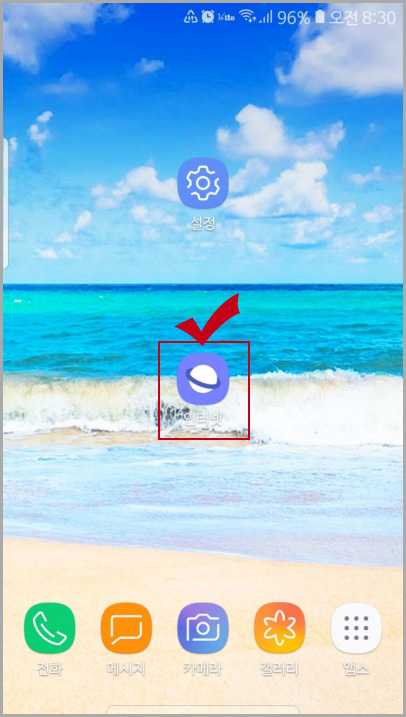
삼성 인터넷 앱을 실행시켜 줍니다.
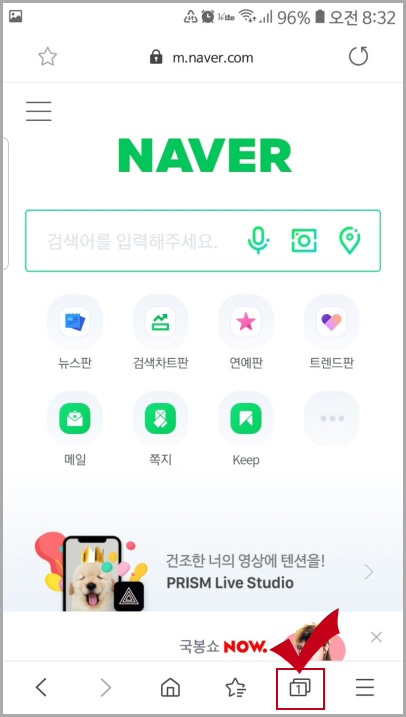
삼성 인터넷을 켜면 하단에 추가 탭을 만드는 버튼이 있습니다. 클릭해 주세요.
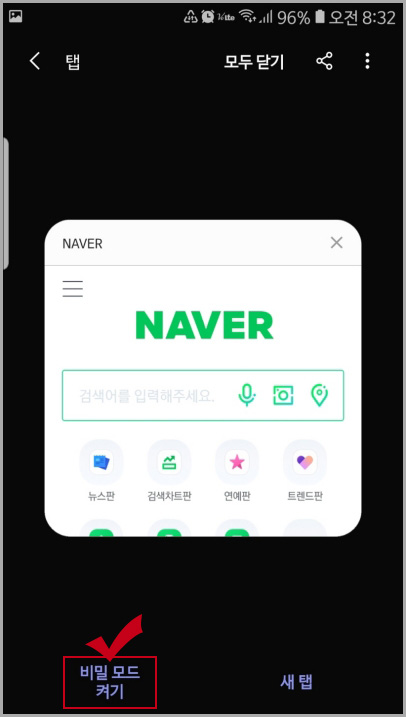
추가 탭 버튼을 클릭하면 아래에 "비밀 보드 켜기" 버튼이 나오는데 클릭하면 바로 비밀 모드로 인터넷을 사용하실 수 있습니다.
2. 비밀 모드 실행할 때 잠금 설정하기
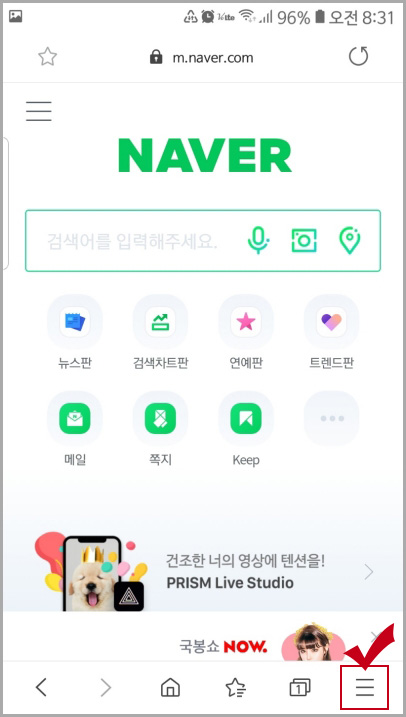
삼성 인터넷을 실행하시고 오른쪽 밑에 나오는 "메뉴" 버튼을 클릭해 줍니다.
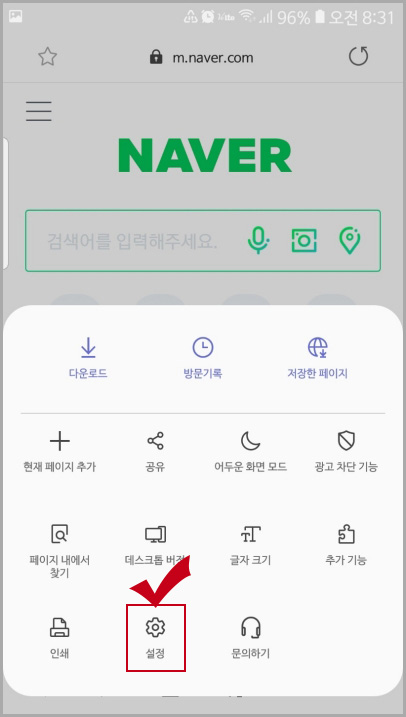
그다음 "설정" 버튼을 클릭해 줍니다.
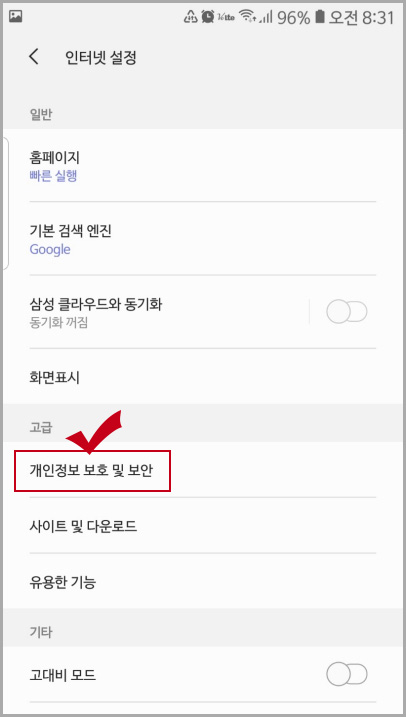
설정으로 들어가서 "개인정보 보호 및 보안"을 클릭해 줍니다.
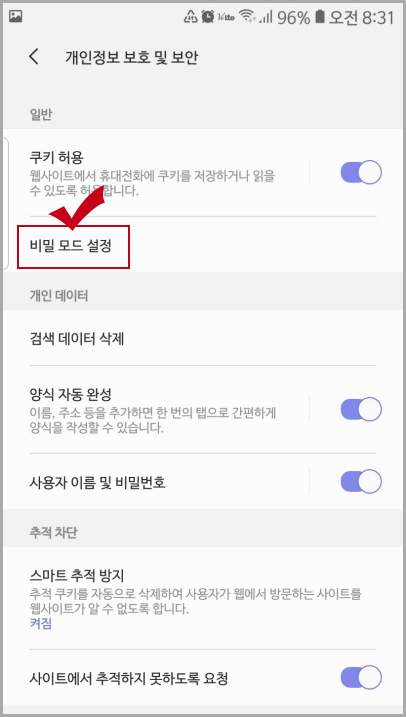
그 안에 "비밀 모드 설정" 버튼이 있습니다.
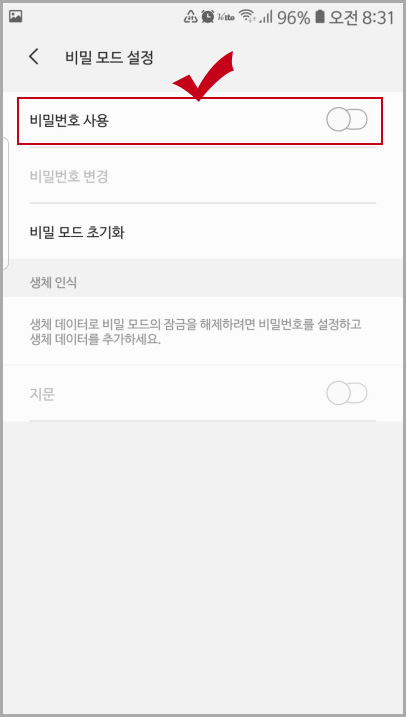
"비밀 번호 사용"을 활성화시키면 비밀 모드 사용 시 잠금 설정을 하실 수 있습니다.
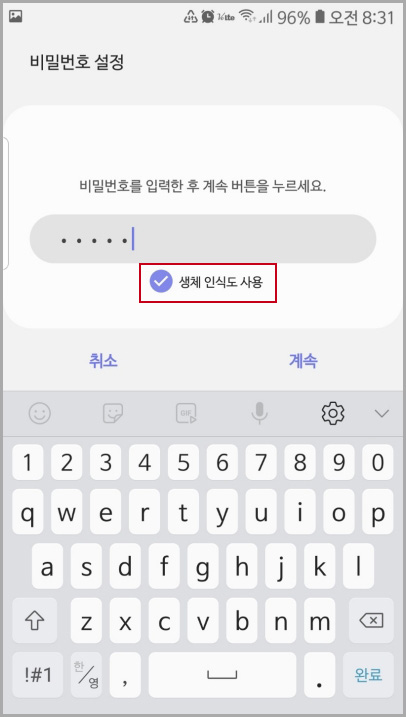
비밀번호 설정을 할 때 비밀번호 입력란 아래에 있는 "생체 인식도 사용"을 체크하면 지문으로도 인터넷 비밀모드를 실행시킬 수 있습니다.
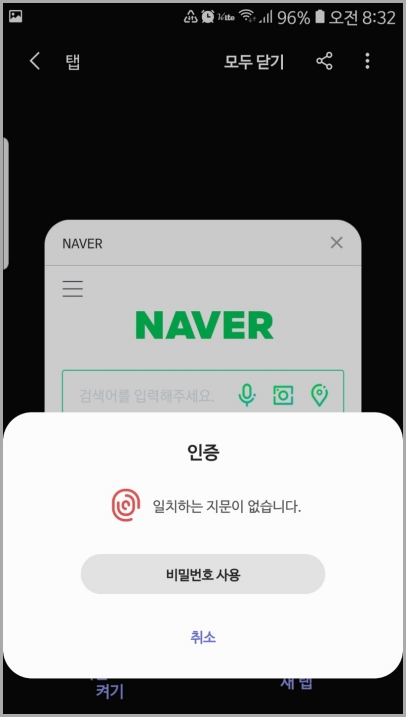
삼성 인터넷 비밀 모드를 실행하면 위 화면처럼 비밀번호나 지문 인식을 필요로 하게 됩니다. 비밀모드 사용하실 분들은 더욱 철저한 보안을 위해 비밀번호까지 설정해 놓고 사용해 보세요.





댓글